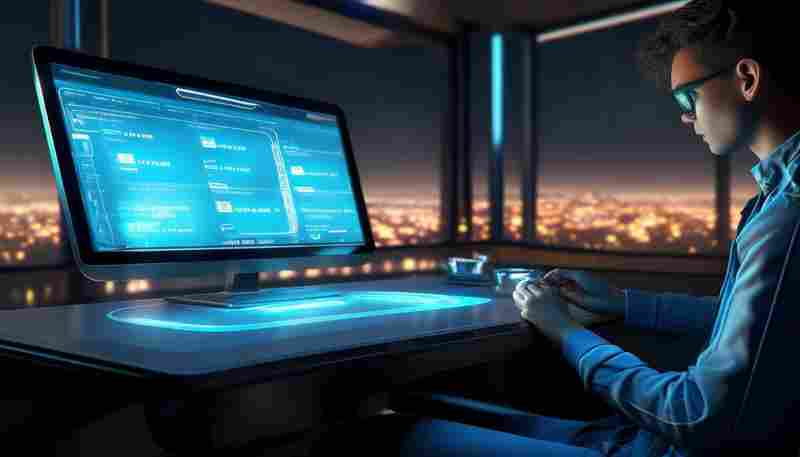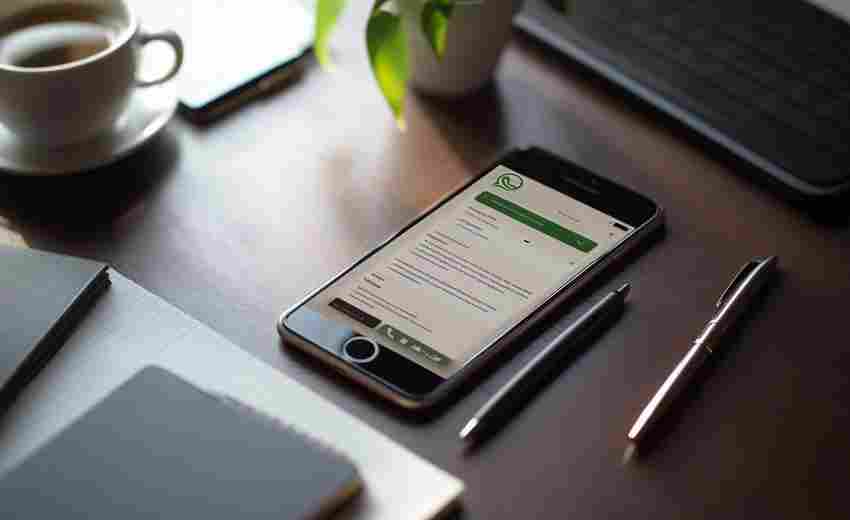使用Excel进行样本量计算的步骤是什么
在数据分析与统计研究中,样本量的合理计算直接影响结果的可靠性与研究效率。作为广泛应用的办公软件,Excel凭借其灵活的函数与工具,成为许多研究者处理样本量问题的首选。它不仅能够通过公式实现精确计算,还能借助内置功能简化操作流程,为不同场景下的统计需求提供支持。
基础公式计算法
样本量计算的核心在于统计学公式的应用。在Excel中,用户可直接输入公式进行计算。以最常见的均值比较为例,公式为:
$$n = left( frac{Z cdot sigma}{E} right)^2$$
其中,Z值与置信水平相关,σ为总体标准差,E为允许误差。例如,当置信水平为95%时,Z值约为1.96,用户需在单元格中通过公式`=NORM.S.INV(1
以某产品质量检测为例,若标准差为8,允许误差为3,置信水平为95%,计算步骤为:
1. 在A1单元格输入置信水平0.95;
2. 使用公式计算Z值并存入A4;
3. 在A5输入公式`=((A4A2)/A3)^2`得出样本量为27.56,向上取整为28。这一过程通过Excel的公式联动实现动态调整,便于反复验证参数变化对结果的影响。
数据分析工具应用
对于非编程用户,Excel的“数据分析”模块提供便捷的样本量计算途径。首先需加载该工具:在“文件-选项-加载项”中勾选“分析工具库”。启用后,选择“数据分析”中的“描述统计”功能,输入数据范围并勾选“汇总统计”,Excel会自动生成包括样本量在内的多项指标。例如,在满意度调查中,输入1000条数据后,通过`=COUNT(A1:A1000)`可直接获得有效样本量。
该工具的优势在于自动化处理复杂计算。例如,在检验产品优质率时,用户输入两组数据后,Excel可自动完成方差分析与t检验,输出样本量建议值。此方法特别适用于需要快速获取多维度统计量的场景,如市场调研与质量控制。
函数辅助统计
Excel内置的统计函数为样本量计算提供灵活支持。除基础的`COUNT`和`COUNTA`外,`CONFIDENCE.T`函数可结合t分布计算置信区间。例如,使用`=CONFIDENCE.T(0.05, 标准差, 样本量)`可获取误差范围,进而反推所需样本量。
针对复杂场景,如配对样本t检验,需采用复合函数组合。公式`n = (tα/2 + tβ)² × (σd/δ)²`中,σd为配对数据标准差,δ为最小显著差异。用户需先通过`STDEV.P`计算σd,再利用`T.INV`函数获取t值,最终整合计算结果。此类方法要求对统计原理有较深理解,但能处理更专业的研究设计。
注意事项与实践优化
样本量并非越大越好。过大的样本会导致资源浪费,过小则可能无法检测到真实效应。研究需平衡置信水平与误差范围:当置信水平从95%提升至99%时,Z值从1.96增至2.58,样本量需求将增加73%。
实际应用中,建议通过敏感性分析验证参数。例如,在临床试验设计中,可设置标准差±10%的波动范围,观察样本量变化趋势。某研究显示,当标准差从10增至11时,样本量需从96增至116,增幅达21%。这种动态验证可通过Excel的数据表功能实现,帮助研究者评估不同假设下的稳健性。
通过上述方法,Excel将复杂的统计计算转化为可操作的工作流程,成为研究者高效完成样本量估算的实用工具。
上一篇:使用Excel如何快速计算人口增长率 下一篇:使用OTG转换头连接鼠标的步骤是什么